User Manual
Table Of Contents
- Inhalt
- Einführung – Bitte dieses Kapitel zuerst durchlesen
- Kapitel 1 Grundlegende Operation
- Kapitel 2 Manuelle Berechnungen
- 1. Grundrechenarten
- 2. Spezielle Taschenrechnerfunktionen
- 3. Festlegung des Winkelmodus und des Anzeigeformats (SET UP)
- 4. Funktionsberechnungen
- 5. Numerische Berechnungen
- 6. Rechnen mit komplexen Zahlen
- 7. Rechnen mit (ganzen) Binär-, Oktal-, Dezimal- und Hexadezimalzahlen
- 8. Matrizenrechnung
- 9. Vektorrechnung
- 10. Umrechnen von Maßeinheiten
- Kapitel 3 Listenoperationen
- Kapitel 4 Lösung von Gleichungen
- Kapitel 5 Grafische Darstellungen
- 1. Graphenbeispiele
- 2. Voreinstellungen verschiedenster Art für eine optimale Graphenanzeige
- 3. Zeichnen eines Graphen
- 4. Speichern und Aufrufen von Inhalten des Graphenbildschirms
- 5. Zeichnen von zwei Graphen im gleichen Display
- 6. Manuelle grafische Darstellung
- 7. Verwendung von Wertetabellen
- 8. Ändern eines Graphen
- 9. Dynamischer Graph (Graphanimation einer Kurvenschar)
- 10. Grafische Darstellung von Rekursionsformeln
- 11. Grafische Darstellung eines Kegelschnitts
- 12. Zeichnen von Punkten, Linien und Text im Graphenbildschirm (Sketch)
- 13. Funktionsanalyse (Kurvendiskussion)
- Kapitel 6 Statistische Grafiken und Berechnungen
- 1. Vor dem Ausführen statistischer Berechnungen
- 2. Berechnungen und grafische Darstellungen mit einer eindimensionalen Stichprobe
- 3. Berechnungen und grafische Darstellungen mit einer zweidimensionalen Stichprobe (Ausgleichungsrechnung)
- 4. Ausführung statistischer Berechnungen und Ermittlung von Wahrscheinlichkeiten
- 5. Tests
- 6. Konfidenzintervall
- 7. Wahrscheinlichkeitsverteilungen
- 8. Ein- und Ausgabebedingungen für statistische Testverfahren, Konfidenzintervalle und Wahrscheinlichkeitsverteilungen
- 9. Statistikformeln
- Kapitel 7 Finanzmathematik
- 1. Vor dem Ausführen finanzmathematischer Berechnungen
- 2. Einfache Kapitalverzinsung
- 3. Kapitalverzinsung mit Zinseszins
- 4. Cashflow-Berechnungen (Investitionsrechnung)
- 5. Tilgungsberechnungen (Amortisation)
- 6. Zinssatz-Umrechnung
- 7. Herstellungskosten, Verkaufspreis, Gewinnspanne
- 8. Tages/Datums-Berechnungen
- 9. Abschreibung
- 10. Anleihenberechnungen
- 11. Finanzmathematik unter Verwendung von Funktionen
- Kapitel 8 Programmierung
- 1. Grundlegende Programmierschritte
- 2. Program-Menü-Funktionstasten
- 3. Editieren von Programminhalten
- 4. Programmverwaltung
- 5. Befehlsreferenz
- 6. Verwendung von Rechnerbefehlen in Programmen
- 7. Program-Menü-Befehlsliste
- 8. CASIO-Rechner für wissenschaftliche Funktionswertberechnungen Spezielle Befehle <=> Textkonvertierungstabelle
- 9. Programmbibliothek
- Kapitel 9 Tabellenkalkulation
- 1. Grundlagen der Tabellenkalkulation und das Funktionsmenü
- 2. Grundlegende Operationen in der Tabellenkalkulation
- 3. Verwenden spezieller Befehle des Spreadsheet -Menüs
- 4. Bedingte Formatierung
- 5. Zeichnen von statistischen Graphen sowie Durchführen von statistischen Berechnungen und Regressionsanalysen
- 6. Speicher des Spreadsheet -Menüs
- Kapitel 10 eActivity
- Kapitel 11 Speicherverwalter
- Kapitel 12 Systemverwalter
- Kapitel 13 Datentransfer
- Kapitel 14 Geometrie
- Kapitel 15 Picture Plot
- Kapitel 16 3D Graph-Funktion
- Kapitel 17 Python (nur fx-CG50, fx-CG50 AU)
- Anhang
- Prüfungsmodi
- E-CON4 Application (English)
- 1. E-CON4 Mode Overview
- 2. Sampling Screen
- 3. Auto Sensor Detection (CLAB Only)
- 4. Selecting a Sensor
- 5. Configuring the Sampling Setup
- 6. Performing Auto Sensor Calibration and Zero Adjustment
- 7. Using a Custom Probe
- 8. Using Setup Memory
- 9. Starting a Sampling Operation
- 10. Using Sample Data Memory
- 11. Using the Graph Analysis Tools to Graph Data
- 12. Graph Analysis Tool Graph Screen Operations
- 13. Calling E-CON4 Functions from an eActivity
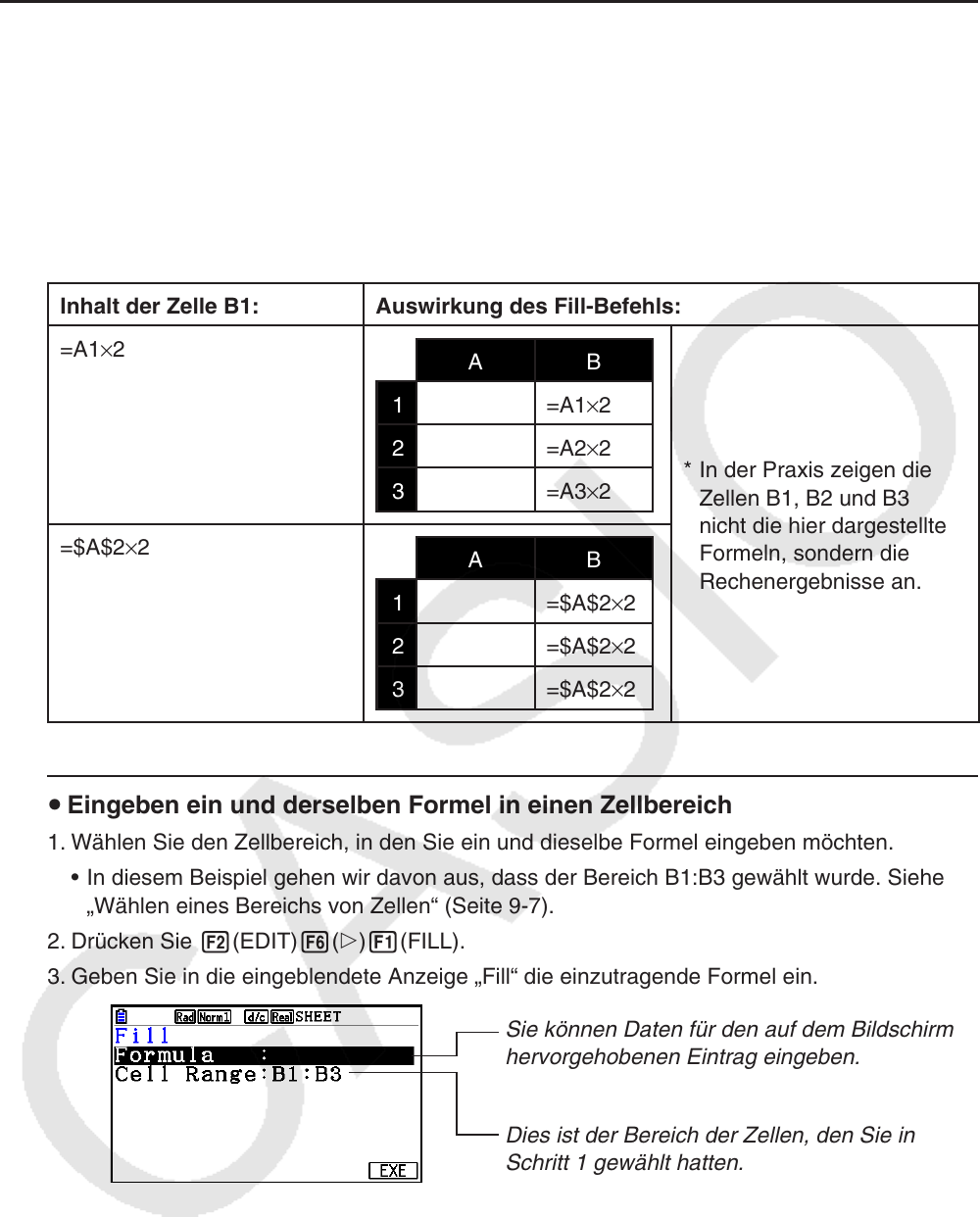
9-16
k Eingeben ein und derselben Formel in einen Zellbereich
Verwenden Sie den Fill-Befehl, wenn Sie ein und dieselbe Formel in einen festgelegten
Zellbereich eingeben möchten. Die Regeln bezüglich relativer und absoluter
Zellennamenreferenzen gleichen den Regeln für das Kopieren und Einfügen.
Wenn Sie beispielsweise ein und dieselbe Formel in die Zellen B1, B2 und B3 eingeben
müssen, brauchen Sie mit dem Fill-Befehl die Formel lediglich einmal, und zwar in Zelle B1
eingeben. Beachten Sie Folgendes, wie der Fill-Befehl Zellnamenreferenzen in diesem Fall
handhabt.
Inhalt der Zelle B1: Auswirkung des Fill-Befehls:
=A1 × 2
A B
1
=A1 × 2
2
=A2 × 2
3
=A3 × 2
* In der Praxis zeigen die
Zellen B1, B2 und B3
nicht die hier dargestellten
Formeln, sondern die
Rechenergebnisse an.
=$A$2 × 2
A B
1
=$A$2 × 2
2
=$A$2 × 2
3
=$A$2 × 2
u Eingeben ein und derselben Formel in einen Zellbereich
1. Wählen Sie den Zellbereich, in den Sie ein und dieselbe Formel eingeben möchten.
• In diesem Beispiel gehen wir davon aus, dass der Bereich B1:B3 gewählt wurde. Siehe
„Wählen eines Bereichs von Zellen“ (Seite 9-7).
2. Drücken Sie 2(EDIT) 6( g) 1(FILL).
3. Geben Sie in die eingeblendete Anzeige „Fill“ die einzutragende Formel ein.
Sie können Daten für den auf dem Bildschirm
hervorgehobenen Eintrag eingeben.
Dies ist der Bereich der Zellen, den Sie in
Schritt 1 gewählt hatten.
• Wenn Daten in die oberste linke Zelle des in Schritt 1 angegebenen Bereichs eingegeben
wird, wird die Formel in der Zeile „Formula“ angezeigt.
• Geben Sie in der Zeile „Formula“ =A1 × 2 ( !.(=) av(A) b*cw) ein.
Durch Drücken von w wird der Zellencursor in die Zeile „Cell Range“ (Zellenbereich)
verschoben.
• Wenn eine Zelle innerhalb des Zellenbereichs bereits Daten enthält, werden durch
Ausführen des nächsten Schrittes die vorhandenen Daten mit den neu ausgefüllten Daten
(Formeln) überschrieben.










